Access에서 폼 도구를 사용하여 단일 항목 폼을 신속하게 만들 수 있습니다. 이 유형의 폼은 다음 그림과 같이 한 번에 하나의 레코드에 대한 정보를 표시합니다.
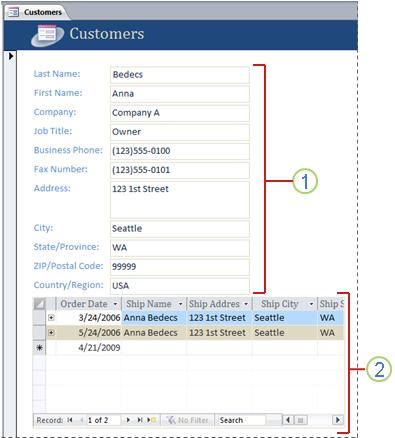
1. 이 폼은 단일 레코드에 대한 정보를 표시합니다.
2. 경우에 따라 Access에서 하위 데이터시트를 추가하여 관련 정보를 표시합니다. 자세한 내용은 자동으로 하위 데이터시트 만들기 섹션을 참고하세요.
폼 도구를 사용하면 기본 데이터 원본의 모든 필드가 폼에 추가됩니다. 새 폼을 바로 사용하거나 레이아웃 보기 또는 디자인 보기에서 요구에 맞게 수정할 수 있습니다.
참고: 이 문서는 Access에서 디자인하여 온라인에 게시하는 데이터베이스 종류인 Access 웹앱에는 적용되지 않습니다.
단일 항목 폼 만들기
-
탐색 창에서 폼에 표시할 데이터가 있는 테이블 또는 쿼리를 클릭합니다.
-
만들기 탭의 폼 그룹에서 폼을 클릭합니다.
폼이 만들어지고 레이아웃 보기로 표시됩니다. 레이아웃 보기에서 폼에 데이터가 표시된 상태로 폼 디자인을 변경할 수 있습니다. 예를 들어 데이터에 맞게 텍스트 상자 크기를 조정할 수 있습니다. 폼 보기에 대한 자세한 내용은 레이아웃 보기 또는 디자인 보기를 사용해야 하는 경우 문서를 참조하세요.
-
폼 작업을 시작하려면 폼 보기로 전환하세요.
-
홈 탭의 보기 그룹에서 보기를 클릭한 다음 폼 보기를 클릭합니다.
-
자동으로 하위 데이터시트 만들기
Access에서 폼을 만드는 데 사용한 테이블 또는 쿼리와 일대다 관계가 있는 테이블을 발견한 경우, 관련 테이블 또는 쿼리를 기반으로 하는 하위 데이터시트를 폼에 추가합니다. 예를 들어 고객 테이블을 기반으로 하는 간단한 폼을 만드는 경우 고객 테이블과 주문 테이블 사이에 일대다 관계가 정의되어 있으면 현재 고객 레코드와 관계가 있는 주문 테이블의 모든 레코드가 하위 데이터시트에 표시됩니다. 하위 데이터시트를 폼에 표시하지 않으려면 레이아웃 보기로 전환하여 데이터시트를 선택한 다음 Delete 키를 눌러 하위 데이터시트를 삭제하면 됩니다.
폼을 만드는 데 사용한 테이블과 일대다 관계가 있는 테이블이 여러 개인 경우에는 Access에서 폼에 데이터시트를 추가하지 않습니다.










